深度学习开发环境搭建
Windows下的开发环境搭建
1. Python环境搭建
1.1 Python环境安装
- 在Python官网下载安装程序
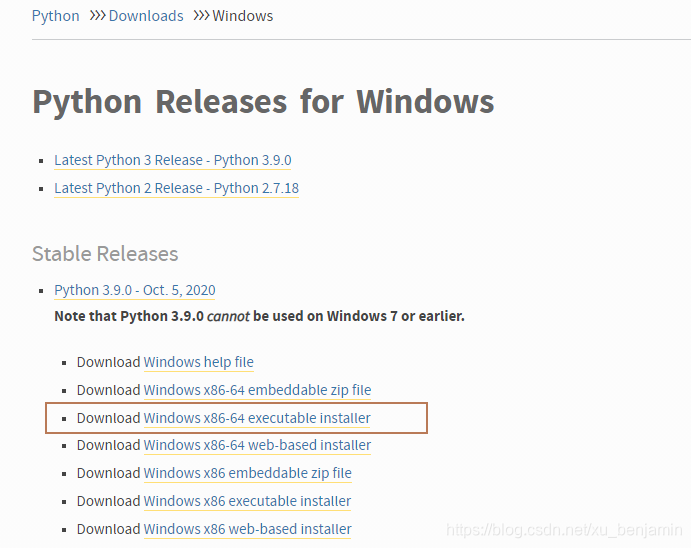
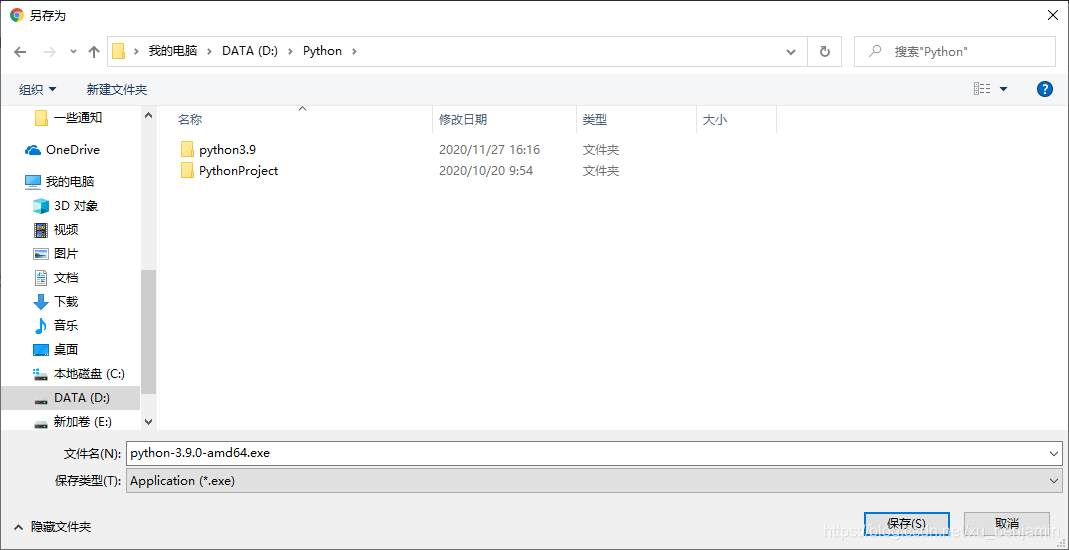
如果浏览器下载速度慢的话,可以把下载链接复制到迅雷,用迅雷下载会快很多。
-
双击安装程序
-
选择自定义安装,并勾选Add Python 3.9 to PATH
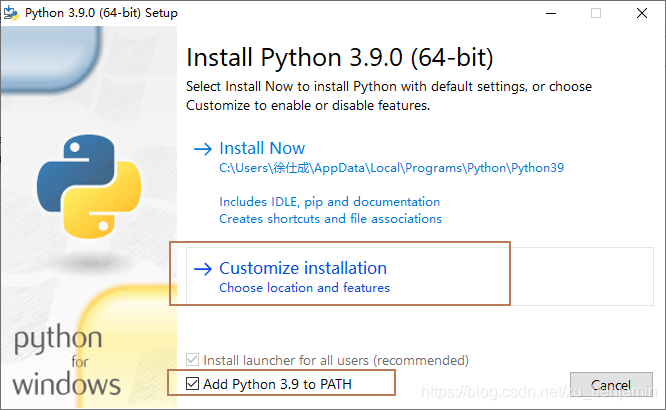
-
点击Next
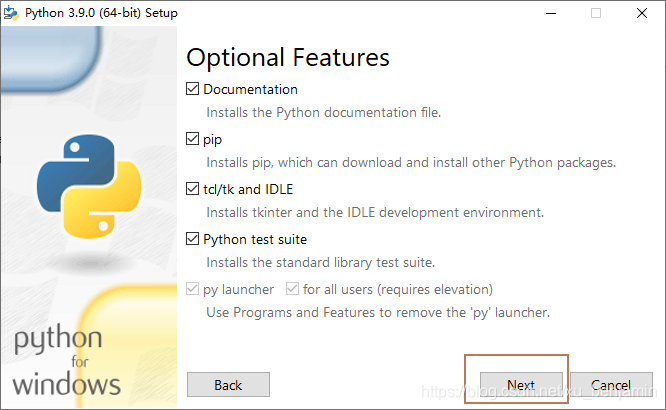
- 更改安装路径,点击Install
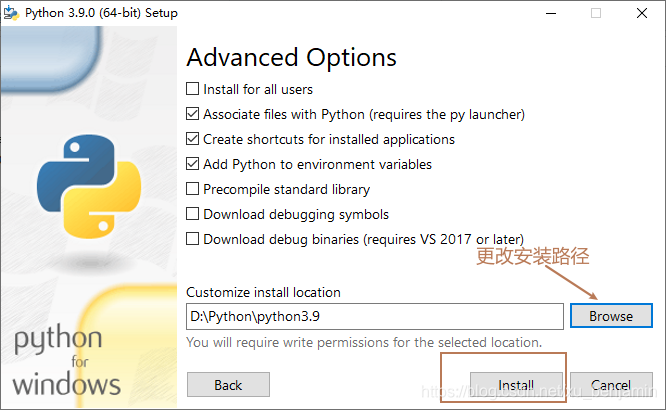
-
等待安装
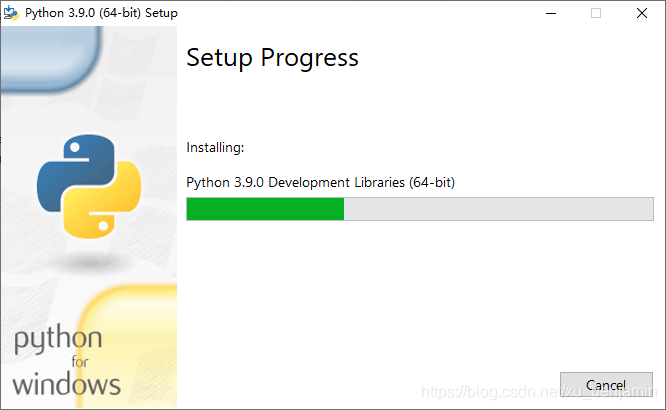
-
安装成功,点击关闭
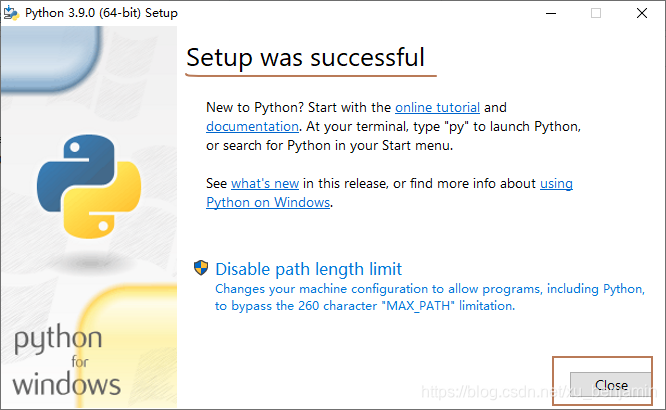
-
打开高级系统设置,配置环境变量
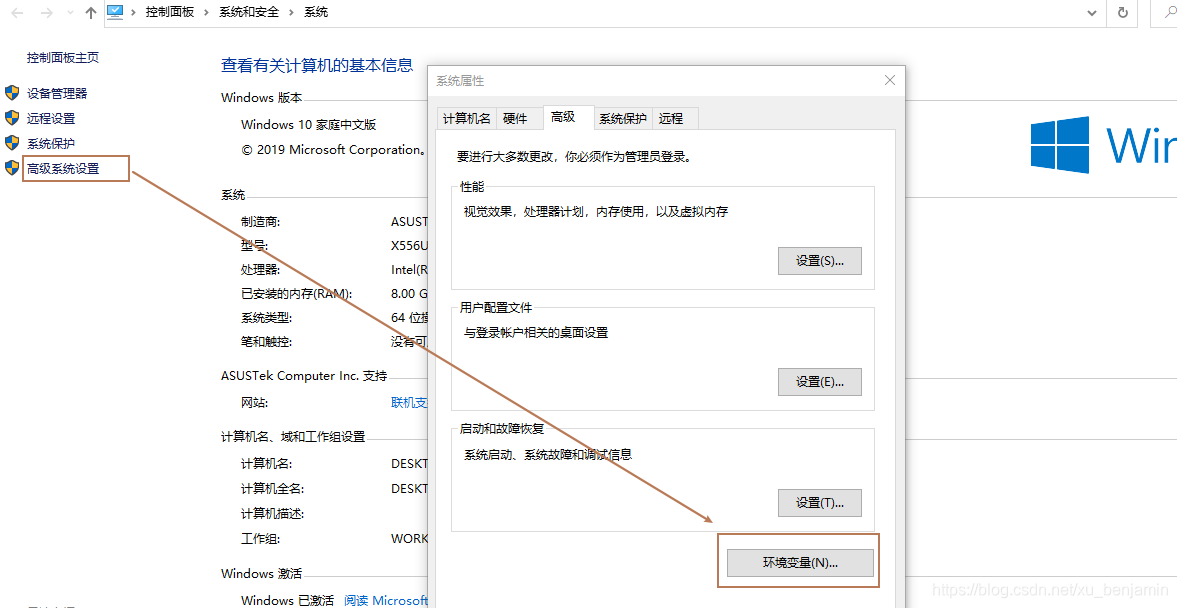
-
选择系统变量中的Path变量,点击编辑
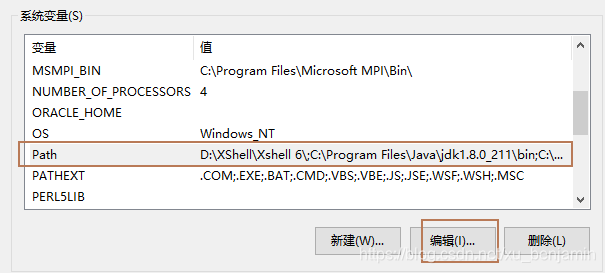
-
点击新建(两次)
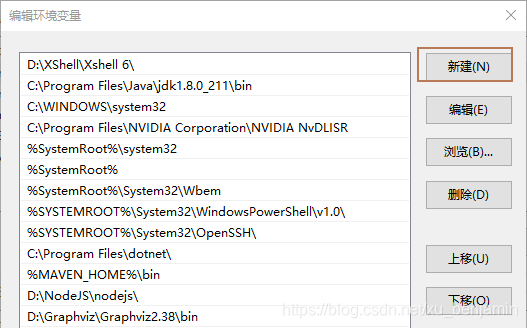
-
分别输入
D:\Python\python3.9(Python的安装路径)和D:\Python\python3.9\Scripts(方便使用里面的pip命令)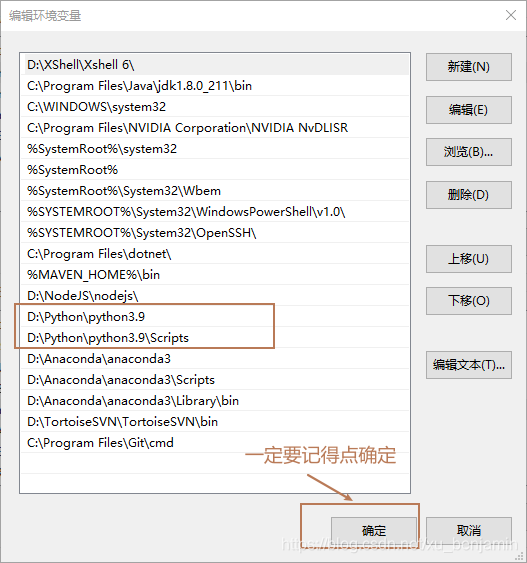
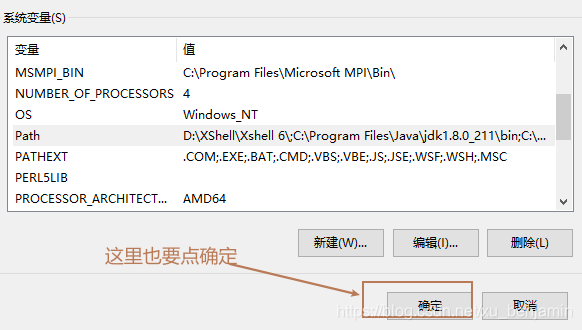
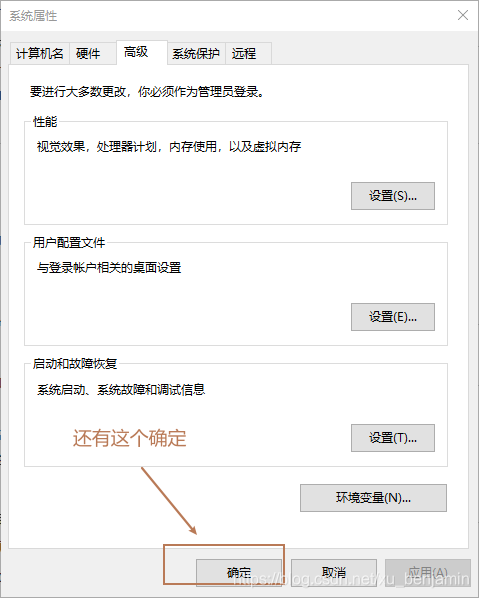
-
打开Windows Terminal(新版更好看的命令行终端,可直接在Windows应用商店中下载),输入
python,显示下面类容说明安装和环境变量配置成功。
顺便输出个Hello World!看看:输入:
print("Hello World!"),回车
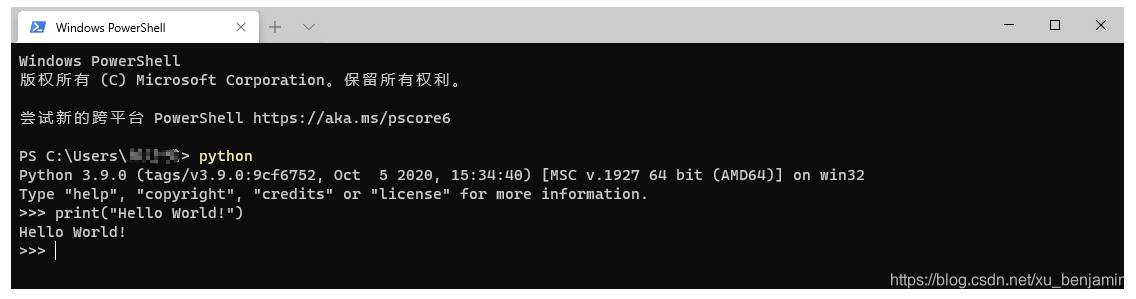
- OK,Python环境安装完成!
1.2 Python环境卸载
参考教程:https://blog.youkuaiyun.com/weixin_39632327/article/details/109749819
-
双击python安装程序

-
选择Uninstall
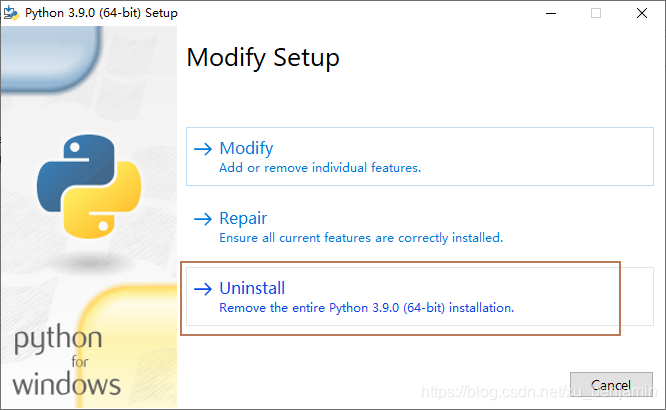
-
等待删除
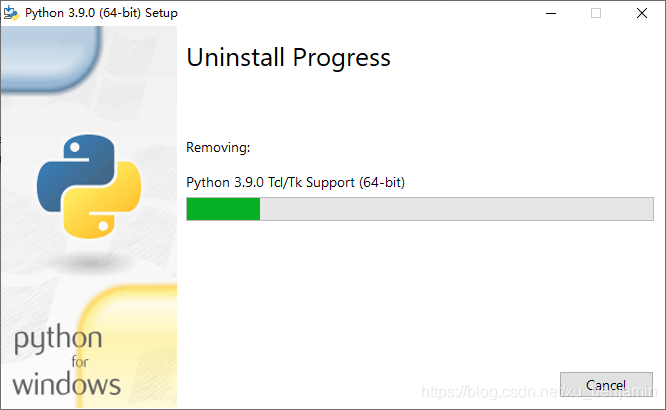
-
点击关闭
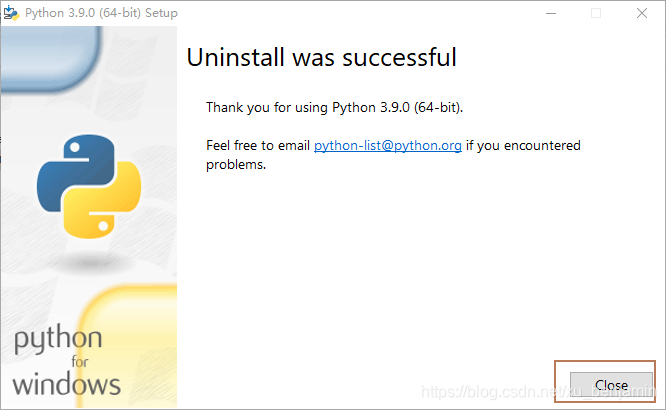
-
手动python安装位置里的删除残余文件
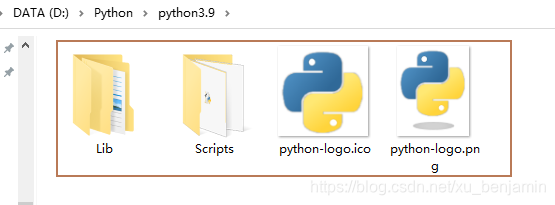
-
删除与Python相关的环境变量
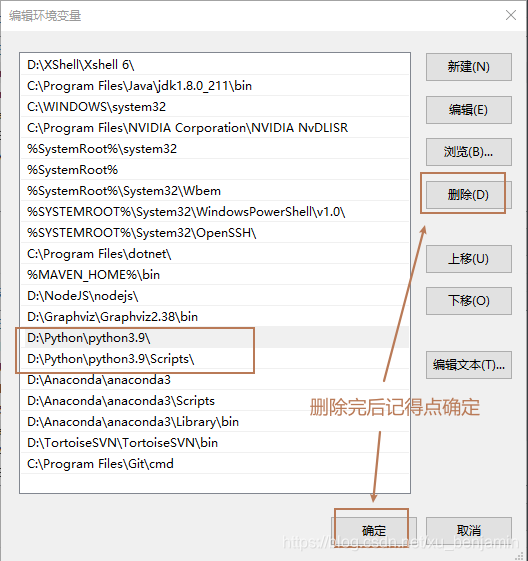
-
OK,Python环境卸载完成!
创作不易,喜欢的话加个关注,点个赞,谢谢谢谢❤








 本文详细介绍了如何在Windows上搭建和卸载Python开发环境,包括下载安装程序,配置环境变量,以及使用Python运行简单命令。同时提供了环境变量配置和Python环境卸载的步骤,确保用户能够顺利完成Python环境的搭建与清理。
本文详细介绍了如何在Windows上搭建和卸载Python开发环境,包括下载安装程序,配置环境变量,以及使用Python运行简单命令。同时提供了环境变量配置和Python环境卸载的步骤,确保用户能够顺利完成Python环境的搭建与清理。
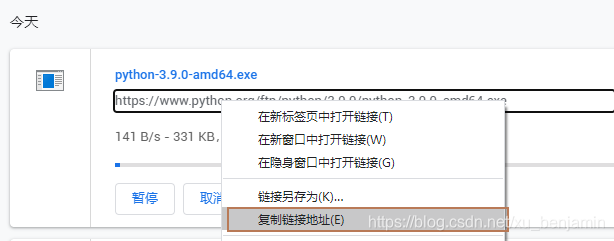
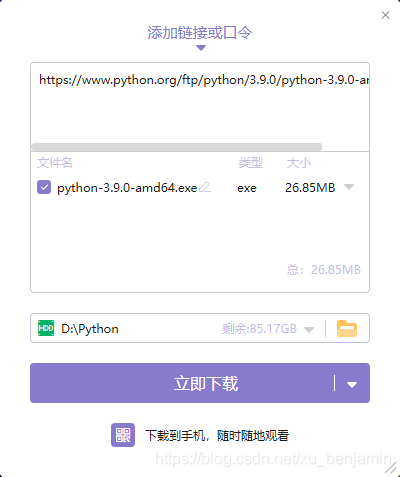

















 被折叠的 条评论
为什么被折叠?
被折叠的 条评论
为什么被折叠?








